Создайте новый документ.
Выберите фигуру для шарика. В Фотошопе по умолчанию есть большой выбор: хотите сделайте шарик в виде косточки или кролика, можно в виде листика, руки, карточной масти и так далее.
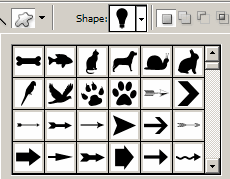
Естественно, если вы дружите с инструментом Перо, то вам будет легко создать фигуру собственного изготовления.
Я выбрала форму лампочки. Задала цвет и в режиме фигур  нарисовала лампочку на своем документе. При этом удерживала Shift, чтобы сохранить пропорции.
нарисовала лампочку на своем документе. При этом удерживала Shift, чтобы сохранить пропорции.
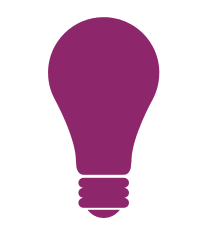
Сразу нужно эту векторную фигуру превратить в обычный растровый рисунок, т.е. растрировать.
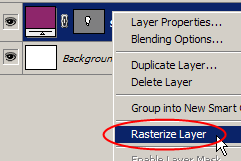
Теперь самое главное! Так как это будущий воздушный шарик, нам нужно добиться эффекта, чтобы при наложении на другое фото было видно, что шарик прозрачный.
Берем инструмент Ластик, устанавливаем такие настройки:

Твердость = 0
Размер = 80
Прозрачность = 11%
Теперь мы можем этой мягкой резиночкой стирать часть пикселей с шарика, придавая ему натуральную прозрачность.
Вот что у меня получилось:
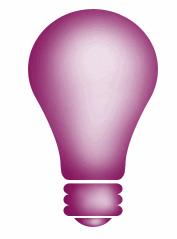
Если вы уже сейчас попробуете наложить шарик на какое-либо цветное фото, то увидите, что он на самом деле стал прозрачным.
Добавим шарику несколько бликов.
Вы их можете делать с помощью инструмента овальное выделение
Нарисуйте сначала небольшой овал, затем перейдите в режим исключения и "откусите" другим овалом ненужный кусочек, чтобы получился полумесяц.
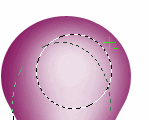
После перейдите в меню Select - Feather (Выделение - Растушевка) и установите значение в 4 px
После на новом слое залейте выделение белым цветом.
Вот такой получится блик:
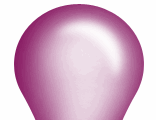
Можете добавить еще один меньше и ярче.
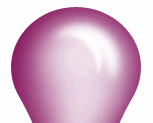
Я добавила бликов и на остальные кусочки моей воздушной лампочки, вот что получилось:

Нашему шарику чего-то не хватает! Конечно же, пуцки и веревочки. Думаю, вы справитесь с этой задачей и дорисуете их самостоятельно.
Что касается цвета, то в этом вам поможет Ctrl + U (окно цвет/насыщенность)
Вот как смотряться шарики при наложении их на фото:


